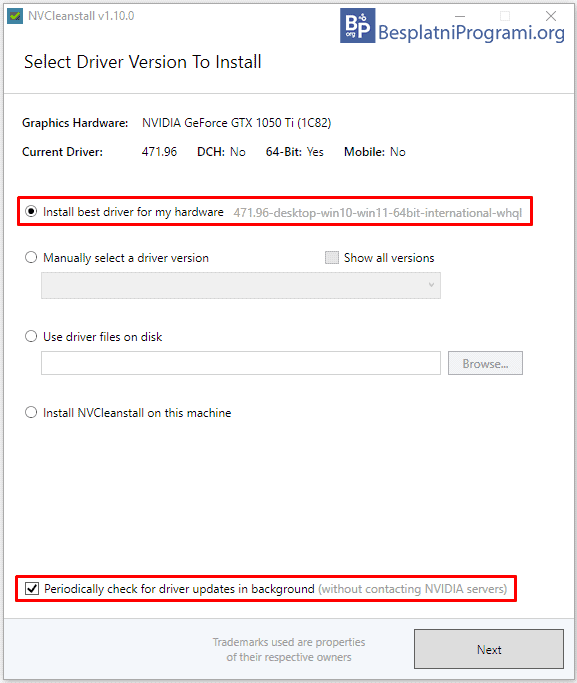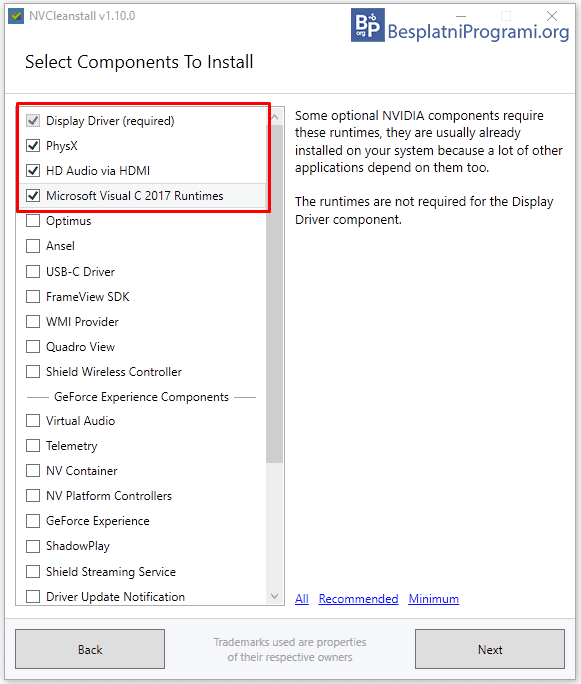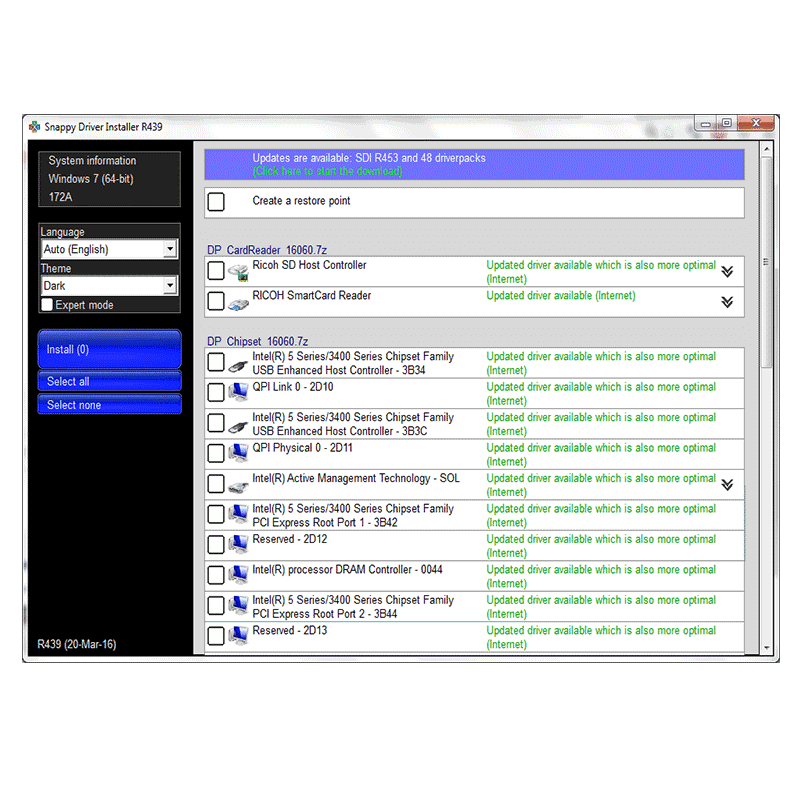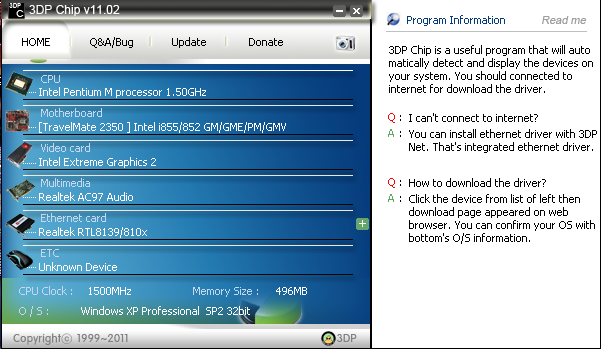NVCleanstall – bolji način za instalaciju NVIDIA driver-a

Da li znate da smo svi do sada pogrešno instalirali driver-e za NVIDIA grafičke kartice? Pa dobro, možda je pogrešno prejaka reč, ali standardna instalacija koju NVIDIA nudi je prepuna nepotrebnih dodataka, koji neprestano rade na računaru i zauzimaju sistemske resurse, čak i kada uređaj koji kontrolišu uopšte nije povezan i nikada nije ni bio povezan na računar.
Istina je, na primer, NVIDIA u standardnom paketu driver-a instalira modul za VR (virtuelnu realnost), koji, kao što smo rekli, neprestano radi u pozadini čak iako VR oprema nikada nije bila povezana na računar. Ovo, na žalost, nije jedini slučaj.
Srećom uz besplatan program NVCleanstall dostupan za Windows 7, 8 i 10 moći ćete da odaberete tačno šta želite da instalirate i to bez potrebe da koristite NVIDIA GeForce Experience.
Kako radi NVCleanstall?
NVCleanstall je program koji služi za instalaciju drajvera za NVIDIA grafičke kartice, ali pre nego što počnete sa instalacijom novih, prvo treba da obrišete stare driver-e. Za brisanje driver-a vam predlažemo da iskoristite Display Driver Uninstaller o kome smo već pisali i pomoću koga ćete moći da brzo i jednostavno obrišete driver-a sa svog računara.
Kada završite sa brisanjem starih driver-a, vreme je da instalirate nove. NVCleanstall je prenosiv program, što znači da nema instalaciju. Sve što je potrebno da uradite je da ga download-ujete i pokrenete. Predlažemo vam da ga download-ujete pre nego što obrišete drivere.
Kada pokrenete NVCleanstall otvoriće se meni programa, a model vaše grafičke kartice će automatski biti detektovan. Naravno, neophodno je da imate NVIDIA grafičku karticu, program se ne može koristiti za instalaciju driver-a drugih proizvođača.
U ovom meniju treba da izaberemo jednu od tri opcije, da program automatski instalira najbolje drivere za vašu grafičku karticu, da vi sami izaberete verziju drivera koju želite ili da instalirate driver sa svog računara. Ovde vam predlažemo da izaberete prvu opciju u kojoj će program automatski instalirati najbolje driver-e. Takođe vam predlažemo da ovde štiklirate i opciju na dnu menija da se povremeno proverava da li postoji nova verzija drivera. Ime opcije je: Periodically check for driver updates in background.
Posle ovoga kliknite na Next i sledeći meni koji će se otvoriti je najbitniji deo programa. Ovde biramo koje komponente driver-a želimo da budu instalirane na našem računaru. Od 26 opcija koje možemo da izaberemo mi vam predlažemo da izaberete samo prve 4 opcije. Četvrta opcija je verovatno već instalirana na vašem računaru, ali ako niste sigurni neće smetati ako je čekirate, čak iako je instalirana. Što se tiče ostalih opcija, one nisu neophodne, ali vam predlažemo da ih proučite i sami procenite da li ih želite. Kada kliknete na svaku od opcija, sa desne strane ćete dobiti kratak opis šta ta opcija radi.
Posle ovoga instalacija će teći kao instalacija bilo kog programa i sve što treba da uradite je da isklikćete Next. Ako ste početnik i nemate iskustva sa instalacijom drivera, nemojte da vas uplaši to što će se vaš monitor nekoliko puta ugasiti i upaliti tokom instalacije, ovo je sasvim normalno ponašanje. Posle ovoga restartujte svoj računar i to je to.
Zaključak
NVCleanstall je odličan program i predlažemo ga svim korisnicima NVIDIA grafičkih kartica. Recenzija koju smo dali je više mini tutorijal nego obična recenzija, ali to je u suštini ono što program radi. Ukoliko nemate iskustva sa računarima, predlažemo vam da pratite ovaj tutorijal i dobićete zadovoljavajuća podešavanja, u suprotnom proučite program i sami odaberite šta želite da instalirate.
Platforma:
Windows 7, 8 i 10

Ocenite:
Šerujte:
na Facebook
na LinkedIn
na Twitter
Pošaljite:
na Viber
na WhatsApp
na Telegram
na Messenger
![]() na Mejl
na Mejl